Daftar isi
Poin-poin Utama dari Pemformat Disk Terbaik di Windows:
1. Sebelum mendapatkan pemformat disk yang terbaik, pastikan Anda memahami apa yang akan terjadi jika Anda melakukan pemformatan disk.
2. Pastikan Anda mencadangkan data berharga sebelum menerapkan pemformat disk terbaik di sini untuk memformat dan memformat ulang hard drive.
Di halaman ini, Anda akan mempelajari apa itu pemformat disk, apa yang dapat Anda lakukan dengan alat pemformat disk, serta manfaat dan kekurangannya. Yang terpenting, Anda akan mendapatkan perangkat lunak atau alat pemformat disk terbaik di sini untuk memformat hard drive atau perangkat penyimpanan eksternal dengan mudah hanya dengan beberapa klik.

Topik yang Mungkin Anda Sukai:
Jadi, bagaimana cara mendapatkan perangkat lunak atau program pemformat disk yang andal secara gratis? Teruskan membaca, dan di bagian berikutnya, kami akan memperkenalkan pemformat disk terbaik yang dapat Anda unduh secara gratis dan gunakan untuk memformat drive disk Anda dengan beberapa klik sederhana.
5 Pemformat Disk Terbaik untuk Windows 11/10 Unduh Gratis [Rekomendasi 2024]
Berikut adalah daftar 5 perangkat lunak dan utilitas pemformat disk terbaik yang kami uji dan pilih dari 50+ alat pemformat disk serupa bagi pengguna Windows untuk menerapkan dan memformat disk mereka dengan sukses. Anda mungkin bertanya-tanya mana yang merupakan pemformat disk terbaik dari lima perangkat lunak dan program pemformatan yang direkomendasikan, bukan?
Periksa tabel perbandingan dan temukan mana yang paling sesuai dengan kebutuhan Anda:
| Pemformat Cakram | Tingkat Pemformatan | Metode Format | Format yang Didukung |
|---|---|---|---|
| 1. EaseUS Partition Master Gratis 🏆 | Format Tingkat Tinggi |
|
|
| 2. Penjelajah Berkas | Format Tingkat Tinggi |
|
|
| 3. Manajemen Disk | Format Tingkat Tinggi |
|
|
| 4. Prompt Perintah | Format Tingkat Tinggi |
|
|
| 5. Alat Format Tingkat Rendah HDD | Format Tingkat Rendah |
|
Bahasa Indonesia: |
Berdasarkan tabel ini, jelas bahwa EaseUS Partition Master Free direkomendasikan karena mendukung sebagian besar format sistem berkas yang dapat memenuhi kebutuhan pengguna dalam menyiapkan format pada hard disk drive, SSD, USB, dsb., dengan mudah.
#1. EaseUS Partition Master Free - Pemformat Disk Termudah

EaseUS Partition Master Free Edition adalah perangkat lunak pengelola partisi gratis yang memungkinkan Anda memformat disk drive dan perangkat penyimpanan eksternal secara gratis. Perangkat lunak ini menyederhanakan proses partisi hard drive, mengalokasikan ruang disk, dan mengoptimalkan kinerja disk hanya dengan beberapa klik. Berikut ini beberapa fitur gratis yang menakjubkan yang mungkin Anda sukai selain memformat disk.
EaseUS Partition Master Free Edition sangat mudah digunakan, salah satu dari banyak alasan mengapa Anda harus mempertimbangkannya saat mencari alat pemartisian disk gratis yang bagus. - diposting oleh Tim Fisher dari LifeWire
Fitur Gratis:
- Kelola hard disk drive, buat, hapus, perluas, kecilkan, dan gabungkan partisi secara gratis.
- Konversi NTFS ke FAT32, konversi FAT32 ke NTFS gratis.
- Konversi disk data antara MBR dan GPT secara gratis.
- Konversi disk antara dinamis dan dasar secara gratis.
- Sembunyikan/tampilkan, periksa kesalahan sistem berkas secara gratis.
- Format atau hapus partisi disk secara gratis.
- SSD 4K align, inisialisasi disk gratis.
- Kloning partisi sistem secara gratis.
- Kloning disk data secara gratis.
Kelebihan:
- Dukungan teknis gratis 24*7
- Dukungan email: techsupport@easeus.com
- Mudah digunakan dengan desain UI yang bergaya
- 100% aman, gratis, dan mudah digunakan
- Mendukung penuh Windows 11/10/8.1/8/7/XP/Vista
- Stabil dan aman, diperbarui secara berkala dengan algoritma canggih.
Kontra:
- Tidak mendukung macOS
- Beberapa fitur lanjutan seperti Migrasi OS ke HDD/SSD memerlukan aktivasi.
Dakwaan:
EaseUS Partition Master Free menawarkan antarmuka yang mudah diikuti yang dapat digunakan semua pengguna Windows untuk memformat hard drive internal dan eksternal mereka dengan sukses.
Panduan untuk Memformat Hard Disk Secara Gratis:
Langkah 1. Jalankan EaseUS Partition Master, klik kanan partisi hard drive yang ingin Anda format, lalu pilih "Format".

Langkah 2. Di jendela baru, atur Label partisi, Sistem file (NTFS/FAT32/EXT2/EXT3/EXT4/exFAT), dan Ukuran klaster untuk partisi yang akan diformat, lalu klik "OK".

Langkah 3. Kemudian akan muncul jendela peringatan, klik "Ya" untuk melanjutkan.

Langkah 4. Klik tombol "Execute 1 Task(s)" untuk meninjau perubahan, lalu klik "Apply" untuk mulai memformat partisi pada hard drive Anda.

#Pemformat Disk #Perangkat Lunak Pemformat Disk Gratis #Perangkat Lunak Pemformatan Gratis #Windows
#2. File Explorer - Pemformat Disk untuk Pemula di Windows

File Explorer menyediakan akses mudah bagi pengguna Windows untuk memformat hard disk drive mereka sendiri. Semua level pengguna Windows dapat mengajukan permohonan untuk memformat partisi hard disk mereka di File Explorer.
Fitur Gratis:
- Partisi hard drive format penuh.
- Format cepat kartu SD, USB, dan hard drive eksternal secara gratis.
- Format hard drive eksternal atau perangkat penyimpanan yang dapat dilepas ke NTFS, FAT32, exFAT.
Kelebihan:
- Mudah digunakan, 100% gratis
- Tidak memerlukan instalasi perangkat lunak
- Cepat untuk mengakses
Kontra:
- Tidak mendukung EXT2/3/4
- Tidak dapat memformat drive besar 32GB+ ke FAT32
- Tidak dapat memformat drive mentah
Dakwaan:
Windows File Explorer disediakan oleh Microsoft untuk memungkinkan pengguna mengakses perangkat penyimpanan mereka dengan cepat dengan menekan tombol Windows + E. Jika Anda hanya ingin memformat perangkat penyimpanan berukuran kecil ke NTFS, FAT32, atau exFAT, Anda dapat mencoba metode ini.
Panduan untuk Memformat Hard Disk Secara Gratis:
- Buka File Explorer.
- Temukan dan klik kanan drive target yang ingin Anda format, lalu pilih "Format".
- Centang "Lakukan format cepat", atur ulang sistem berkas, dan klik "OK".

Perhatikan bahwa jika Windows memunculkan pesan kesalahan " Windows Tidak Dapat Menyelesaikan Format ", mungkin ada beberapa alasan yang menyebabkan masalah ini. Anda dapat langsung beralih ke EaseUS Partition Master, seperti yang direkomendasikan di atas, untuk memperbaiki masalah ini dan memformat disk Anda dengan segera.
#Pemformat Drive #Pemformat Disk Gratis #Pemformat HDD Gratis #Windows
#3. Manajemen Disk

Manajemen Disk mirip dengan File Explorer tetapi melakukan lebih dari sekadar memformat partisi disk. Manajemen Disk lebih dari sekadar pemformat disk. Ia menawarkan beberapa fitur partisi disk kepada pengguna Windows. Untuk memeriksa lebih banyak fitur dalam alat ini, periksa daftar di bawah ini.
Fitur Gratis:
- Format disk drive, kartu SD, flash drive USB, atau hard drive eksternal secara gratis.
- Buat volume sederhana baru secara gratis.
- Kecilkan volume secara gratis.
- Mengubah disk dasar menjadi dinamis.
- Inisialisasi disk ke MBR atau GPT secara gratis.
Kelebihan:
- Mudah digunakan
- Semua fitur gratis
- Memenuhi tuntutan partisi manajemen disk dasar
Kontra:
- Bukan untuk pemula.
- Tidak mendukung EXT2/3/4.
- Kesalahan yang mudah dilakukan bagi pemula Windows.
Dakwaan:
Manajemen Disk memungkinkan pengguna Windows yang berpengalaman untuk memanfaatkan sepenuhnya ruang disk pada komputer Windows dengan sukses. Namun, Anda harus sangat berhati-hati saat mempartisi hard drive, terutama saat Anda berencana untuk menghapus atau memformat partisi hard drive.
Panduan untuk Memformat Hard Disk Gratis:
- Klik kanan pada ikon Windows dan pilih "Manajemen Disk".
- Klik kanan pada hard drive target yang ingin Anda format, lalu pilih "Format Volume".
- Tetapkan huruf drive baru dan format sistem file baru ke drive tersebut, lalu klik "OK".

#Pemformat Cakram Gratis #Pemformat Cakram Windows #Perangkat Lunak Pemformatan Hard Drive #Windows
Kiat Bonus: Terkadang, Anda mungkin menemukan bahwa opsi format di Manajemen Disk tidak tersedia karena beberapa alasan. Untuk memperbaiki masalah ini, Anda dapat mengikuti panduan tutorial di sini untuk mendapatkan bantuan.
Memperbaiki Opsi Format Manajemen Disk yang Berwarna Abu-abu di Windows
Kami memberi Anda tiga solusi berguna untuk memperbaiki opsi format yang tidak tersedia dalam manajemen disk pada PC Windows 11/10, 8.1, 8, 7 Anda.

#4. Command Prompt - Pemformat Disk Administratif
Command Prompt adalah alat pemformatan disk baris perintah yang lebih disukai oleh sebagian besar administrator Windows. Alat ini menjalankan tugas pemartisian disk dan pemformatan volume.
Fitur Gratis:
- Bebas untuk memformat partisi hard disk.
- Bebas untuk membuat, menghapus, memperluas, dan mengecilkan volume.
- Konversi MBR ke GPT, atau GPT ke MBR secara gratis.
- Ubah dasar menjadi dinamis secara gratis.
Kelebihan:
- Bebas untuk digunakan
- Lebih dari sekedar pemformat disk.
Kontra:
- Rumit untuk digunakan
- Tidak mendukung EXT2/3/4
- Mudah membuat kesalahan
Dakwaan:
Command Prompt sangat direkomendasikan bagi administrator Windows untuk mempartisi dan memformat hard disk drive. Bagi pengguna Windows pemula, gunakan EaseUS Partition Master Free atau File Explorer sebagai cara terbaik untuk memformat perangkat penyimpanan.
Panduan untuk Memformat Hard Disk Secara Gratis:
- Tekan tombol Windows + R, lalu ketik cmd.
- Setelah prompt perintah terbuka, ketik diskpart dan tekan Enter.
- Ketik baris perintah berikut satu per satu dan tekan Enter setiap kali:
- daftar disk
- pilih disk * (ganti * dengan nomor disk target Anda.)
- daftar volume
- pilih volume * (ganti * dengan nomor volume yang ingin Anda format.)
- format fs=ntfs cepat
- KELUAR

#Pemformat Cakram Windows #Format CMD #Pemformat Cakram Windows 10 #CMD
Terkadang, Anda mungkin mengalami galat pemformatan disk saat menjalankan baris format Command Prompt pada disk target. Tenang saja dan Anda dapat mengikuti panduan di sini untuk memperbaiki galat tersebut dengan sukses:
#5. HDD Low-Level Format Tool - Perangkat Lunak Format Tingkat Rendah yang Terkenal
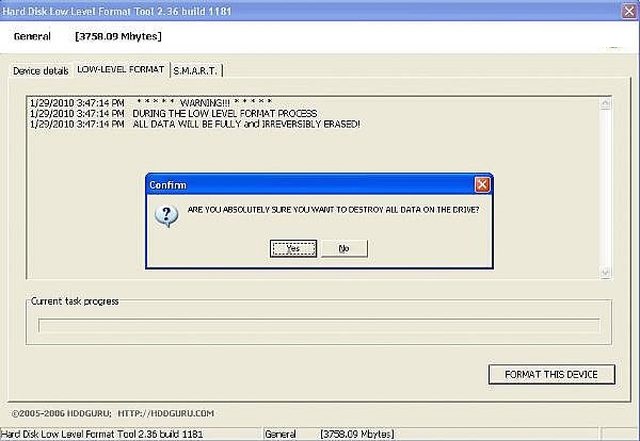
HDD Low-Level Format Tool juga dikenal sebagai HDD LLF, yang memungkinkan pengguna untuk memformat level rendah Windows 10 , Windows 11, atau drive disk Windows lama dan hard drive eksternal ke keadaan semula.
Fitur Gratis:
- Mendukung pemformatan tingkat rendah pada hard disk drive SATA, IDE, SAS, SCSI, USB, Fireware, dan SSD.
- Mendukung merek hard drive paling populer, termasuk Seagate, Samsung, Western Digital, Toshiba, Maxtor, dll.
Kelebihan:
- Mudah digunakan.
- Hard disk format tingkat rendah ke keadaan aslinya.
Kontra:
- Bukan untuk pemula.
- Dapat menyebabkan kerusakan fisik pada hard disk drive jika digunakan terlalu sering.
Dakwaan:
Perangkat lunak pemformat disk tingkat rendah - HDD Low-Level Format Tool bukan untuk pemula. Pengguna yang berpengalaman juga harus berhati-hati saat menggunakan alat ini untuk memformat perangkat penyimpanan. Untuk memformat hard drive atau perangkat penyimpanan secara menyeluruh guna membersihkan data yang ada sekaligus, Anda disarankan untuk mencoba 4 pemformat disk sebelumnya.
Panduan untuk Memformat Hard Disk Secara Gratis:
- Jalankan alat format Hard Disk Tingkat Rendah.
- Pilih partisi disk yang perlu Anda format dan pilih "Lanjutkan".
- Klik "Format Perangkat Ini" di bagian FORMAT Tingkat Rendah.

#Alat Format Tingkat Rendah HDD Gratis #Pemformat Disk LLF #Program Format
Apa itu Disk Formatter?
Halo! Apakah kalian tahu perangkat lunak pihak ketiga yang dapat melakukan format penuh, seperti yang dilakukan Windows? Atau tidak ada? Sebaiknya setidaknya setara dengan apa yang dilakukan Windows, atau lebih baik lagi, jika ada perangkat lunak seperti itu." - diposting oleh u/an1991Ro dari Reddit
Untuk memahami apa itu pemformat disk, pertama-tama mari kita pelajari apa arti pemformatan disk di sini:
Menurut Wikipedia, " Pemformatan disk adalah proses mempersiapkan perangkat penyimpanan data seperti hard disk drive, solid-state drive, floppy disk, kartu memori, atau drive USB untuk penggunaan awal. Dalam beberapa kasus, operasi pemformatan juga dapat membuat satu atau beberapa sistem file baru."
Jadi, apa itu pemformat disk? Pemformat disk adalah alat pemformat atau perangkat lunak yang dirancang untuk memformat perangkat penyimpanan agar dapat digunakan lagi. Selama proses pemformatan, alat ini memungkinkan pengguna untuk menetapkan huruf drive dan format sistem file baru ke perangkat target.
Selain pemformat hard disk, Anda juga dapat menemukan perangkat lunak pemformat lain yang dirancang untuk memformat kartu SD, hard drive eksternal, dan drive USB, seperti:
Apa fungsi Disk Formatter?
Apa saja yang dapat dilakukan oleh pemformat disk untuk Anda? Berikut ini adalah daftar fitur dan manfaat yang dapat Anda peroleh dengan menggunakan alat pemformat disk yang andal:
- Memperbaiki kesalahan jenis sistem berkas mentah pada partisi hard drive, SSD, kartu SD, USB, dll.
- Hapus atau bersihkan semua data yang ada dengan cepat dari hard drive, SSD, dan perangkat lainnya.
- Ubah format sistem berkas pada drive disk ke NTFS , FAT32, exFAT , EXT2/3/4, dll.
- Jadikan perangkat penyimpanan yang tidak terbaca menjadi dapat dibaca dan diakses.
- Memperbaiki kesalahan akses drive ditolak pada HDD, SSD, dll.
- Memperbaiki kesalahan kerusakan sistem berkas internal.
- Hapus virus yang tidak dikenal.
- Memperbaiki sektor buruk yang lunak.
Mengapa dan Kapan Saya Membutuhkan Disk Formatter?
Berdasarkan manfaat yang disebutkan di atas, jelas bahwa pemformat disk yang andal dapat membantu Anda mengatasi berbagai masalah perangkat penyimpanan. Berikut adalah daftar situasi di mana Anda perlu menggunakan utilitas pemformat disk berbayar atau gratis yang andal untuk memformat hard disk drive Anda secara instan:
- USB atau hard drive penuh, dan Anda ingin memformatnya untuk memulihkan kapasitas penuh.
- Untuk mengganti sistem berkas pada drive disk, seperti memformat kartu SD ke FAT32 , dll.
- Partisi hard drive tidak dapat diakses, ditampilkan dalam format raw di Windows.
- Komputer memperingatkan adanya hard drive eksternal atau sistem berkas USB yang tidak didukung.
- Kartu SD kosong atau memiliki sistem berkas yang tidak didukung.
- Hard drive atau drive USB terkunci atau dilindungi dari penulisan.
- Hard drive eksternal atau drive USB tidak ditampilkan.
- Partisi hard drive tidak memiliki label partisi dan tidak muncul di File Explorer.
- Perangkat lunak penghapus virus memperingatkan virus atau malware ditemukan di drive atau perangkat penyimpanan target.
Apakah Disk Formatter Bisa Gratis?
Jadi, apakah program atau perangkat lunak pemformat disk bisa gratis? Ya, tentu saja!
Sebagian besar produsen sistem operasi telah menyediakan satu atau lebih alat pemformatan disk gratis bawaan untuk membantu pengguna Windows, macOS, Linux, dan bahkan Ubuntu dalam memformat disk mereka secara gratis.
Kesimpulan
Di halaman ini, kami merekomendasikan 5 pemformat disk gratis terbaik yang memungkinkan semua tingkat pengguna Windows untuk memformat sepenuhnya hard disk, USB, SSD, hard drive eksternal, dll., dengan panduan tutorial sederhana.
Untuk pemformat disk termudah, jangan lewatkan EaseUS Partition Master. Ini lebih dari sekadar pemformat disk biasa; ini adalah perangkat lunak pengelola disk yang komprehensif untuk pengguna Windows pemula dan administrator Windows.
Jika Anda mencari panduan lain untuk memformat disk di Mac atau sistem operasi lainnya, ikuti panduan tutorial di sini untuk mendapatkan bantuan:
FAQ tentang Pemformat Disk Terbaik untuk Windows
Pada bagian ini, kami mengumpulkan beberapa topik hangat yang dibahas banyak pengguna, dan jika Anda memiliki pertanyaan serupa, ikuti dan temukan jawabannya di sini.
1. Apa perangkat lunak pemformatan yang terbaik?
Saat Anda mencari perangkat lunak pemformatan terbaik secara daring, Anda mungkin mendapatkan banyak jawaban berbeda secara daring. Di antara sebagian besar perangkat lunak pemformatan berbayar, Anda mungkin menginginkan utilitas pemformatan gratis. Di sini Anda dapat mencoba File Explore, EaseUS Partition Master Free, Disk Management, dan bahkan CMD untuk memformat disk drive pada komputer Windows secara gratis.
2. Apakah memformat disk akan menghapusnya?
Ya, memformat disk tidak hanya mengubah sistem berkasnya, tetapi juga sistem berkas yang baru. Format ini juga akan membersihkan data yang ada di disk dan mengembalikan drive ke ukuran penuhnya.
3. Apa program terbaik untuk memformat hard drive?
- Pada komputer Windows, File Explorer dan Manajemen Disk adalah program hebat untuk memformat hard disk drive.
- Pada komputer Mac, Disk Utility sangat disarankan untuk memformat hard disk drive.
- Untuk program pihak ketiga untuk memformat disk, Anda dapat mencoba EaseUS Partition Master.
4. Jenis format apa yang dapat dimiliki sebuah drive?
- Untuk hard drive internal, Anda dapat mengatur partisi drive menjadi NTFS, exFAT, atau FAT32. Namun, jika partisi lebih besar dari 32 GB, Anda hanya dapat memformatnya menjadi NTFS atau exFAT.
- Untuk hard drive eksternal atau drive USB, Anda dapat mengatur exFAT, FAT32, atau NTFS, dan bahkan EXT2/3/4 di dalamnya.
Artikel Terkait
-
Konversi MBR ke GPT Tanpa Kehilangan Data (Windows 11 Tersedia)
![author icon]() Susanne/2024/10/21
Susanne/2024/10/21
-
Telah diperbaiki: WD My Passport Ultra tidak muncul di Windows 11/10
![author icon]() Susanne/2024/10/21
Susanne/2024/10/21
-
Cara Mengubah Ukuran Cluster Tanpa Memformat 🔥
![author icon]() Susanne/2024/11/15
Susanne/2024/11/15
-
Cara Menggabungkan Drive C dan D di Windows 11/10 Tanpa Kehilangan Data
![author icon]() Susanne/2024/09/30
Susanne/2024/09/30